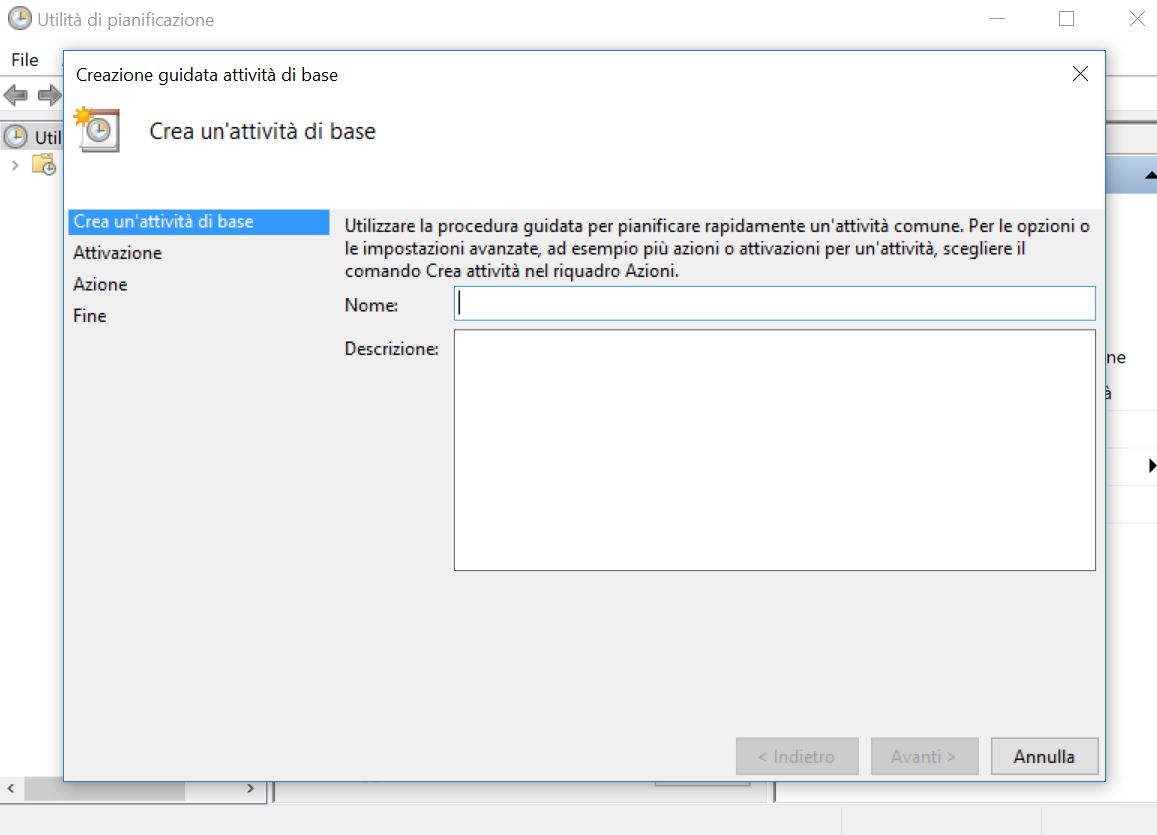A volte può capitare di dover lasciare acceso un computer a terminare determinate operazioni che possono completarsi solo a tarda notte. Per fare in modo che alla fine del suo lavoro il PC si spenga da solo è necessario ricorrere ad alcuni programmi speciali in quanto Windows permette nativamente di programmare lo spegnimento del computer ma attraverso una procederà un po’ complicata.
Sui computer Apple, invece, esiste una procedura più rapida e meno complessa che permette di programmare l’avvio o lo spegnimento di una macchina.
Programmare lo spegnimento su di un PC Windows
Volendo utilizzare gli strumenti nativi di Windows, gli utenti dovranno imparare a famigliarizzare con l’Utilità di Pianificazione del sistema operativo. Per trovare questo strumento basterà cercarlo attraverso la ricerca di Windows inserendo il termine ”utilità di pianificazione”.
Imparare ad utilizzare questo strumento non è difficilissimo ma per chi è poco pratico di Windows il suggerimento è di rivolgersi a programmi di terze parti che permetteranno di programmare lo spegnimento del PC in maniera facile ed intuitiva.
Per programmare lo spegnimento automatico del PC attraverso l’Utilità di Pianificazione del sistema operativo si dovrà procedere in questo modo.
Dalla barra destra dell’interfaccia dello strumento, gli utenti dovranno cliccare su Crea attività di base. Successivamente bisognerà dare un nome a questo script che vogliamo creare nel campo Nome. Il nome può essere scelto a piacere. Successivamente bisognerà cliccare su Avanti e selezionare la frequenza dell’esecuzione dello script. Per esempio, ogni giorno o una volta a settimana.
Cliccando su Avanti si dovrà scegliere il giorno e l’ora della prima esecuzione dello script che si sta creando. Procedendo e cliccando su Avvio Programma e poi su Avanti, si dovrà incollare la seguente stringa all’interno del campo Programma o script: %SystemRoot%system32shutdown.exe .
Nel campo Aggiungi argomento si potranno inserire opzionalmente i parametri che permettono di forzare lo spegnimento del PC in maniera personalizzata. Per esempio, per ritardare lo spegnimento bisognerà aggiungere la stringa -s -f -t seguita dal tempo in secondi.
Completato lo script basterà cliccare su Fine. Se tutto è stato fatto correttamente, nel giorno e nell’ora indicati il computer procederà a spegnersi automaticamente. Sempre da questo strumento di pianificazione è possibile eseguire immediatamente lo script per verificare la sua efficacia.
Se non si vuole pasticciare con le impostazioni di Windows è possibile utilizzare comodi programmi di terze parti come Wise Auto Shutdown, Power Off e Smart PC Locker.
Programmare lo spegnimento su di un PC Mac
Sui computer della mela morsicata, la procedura da seguire è più semplice.
Scegliere il menu Apple > Preferenze di Sistema, quindi fare clic su “Risparmio Energia”.
Fare clic su Programma, quindi selezionare le opzioni che si vuole usare.
Per programmare avvio o riattivazione per Mac: selezionare l'opzione “Avvia o riattiva”. Selezionare un giorno o un gruppo di giorni dal menu a comparsa, quindi immettere l'ora desiderata.
Per programmare lo stato di stop, il riavvio o lo spegnimento per Mac: selezionare il riquadro inferiore e scegliere l'opzione desiderata dal menu a comparsa sulla sinistra. Selezionare un giorno o un gruppo di giorni dal menu a comparsa sulla destra, quindi immettere l'ora desiderata.
Affinché possa spegnersi all'ora specificata, il Mac deve essere attivo e deve essere stato effettuato il login.
/https://www.html.it/app/uploads/2016/10/shutterstock_pc_speed-1.jpg)